باقیات: راکھ سے آپ کے کمپیوٹر کو مسلسل کریش کرتا ہے؟ فکر نہ کرو۔ اس مضمون کو پڑھنے کے بعد، آپ کو اسے ٹھیک کرنے کے قابل ہونا چاہیے…
ان اصلاحات کو آزمائیں:
گیم کریش ہونے کے مسائل مختلف وجوہات کی بنا پر ہوتے ہیں۔ کھلاڑیوں کا سامنا ہونے کا امکان ہے۔ باقیات خراب گرافکس ڈرائیور، پرانے گیم ورژن، کم ریم، پروگرام کے تنازعات، اور گیم میں غلط سیٹنگز کی وجہ سے کریش۔
اگرچہ یہ پیچیدہ معلوم ہوسکتا ہے، ایسا نہیں ہے۔ یہاں ان حلوں کی فہرست ہے جو اس مسئلے کو حل کرنے کے لیے بہت سے کھلاڑیوں کے لیے کارآمد ثابت ہوئے ہیں۔ آپ کو ان سب کو آزمانے کی ضرورت نہیں ہوسکتی ہے۔ بس فہرست کے نیچے اپنے راستے پر کام کریں جب تک کہ آپ کو ایسا نہ مل جائے جو آپ کے لیے کارآمد ہو۔
- کھیل
- بھاپ
- ونڈوز 10
- ونڈوز 7
- ونڈوز 8
درست کریں 1: اپنے کمپیوٹر کو دوبارہ شروع کریں۔
ایک ہی وقت میں متعدد پروگراموں کو چلانے میں بہت سارے وسائل لگتے ہیں، جو آپ کی گیم کی کارکردگی کو نقصان پہنچاتے ہیں۔ اس کے علاوہ، کچھ پروگرام آپ کے گیم سے متصادم ہو سکتے ہیں اور کریشنگ کی خرابی کا سبب بن سکتے ہیں۔ لہذا، آپ کو اپنے کمپیوٹر کو دوبارہ شروع کرکے گیم پلے کے دوران ناپسندیدہ پروگراموں کو بند کرنا چاہیے۔
اگر باقیات ریبوٹ کے بعد بھی کریش ہو جاتا ہے، اگلی فکس کے ساتھ آگے بڑھیں۔
درست کریں 2: اپنے اینٹی وائرس کو عارضی طور پر غیر فعال کریں۔
دی باقیات کریش بعض اوقات اینٹی وائرس سافٹ ویئر کی مداخلت کی وجہ سے ہوتا ہے۔ یہ دیکھنے کے لیے کہ آیا یہ آپ کے لیے مسئلہ ہے، اپنے اینٹی وائرس پروگرام کو عارضی طور پر غیر فعال کریں اور چیک کریں کہ آیا مسئلہ برقرار ہے۔ (اسے غیر فعال کرنے کی ہدایات کے لیے اپنے اینٹی وائرس دستاویزات سے مشورہ کریں۔)
اگر آپ کے اینٹی وائرس سافٹ ویئر کو غیر فعال کرنے کے بعد آپ کا گیم صحیح طریقے سے کام کرتا ہے، تو اپنے اینٹی وائرس سافٹ ویئر کے وینڈر سے رابطہ کریں اور ان سے مشورہ طلب کریں، یا کوئی مختلف اینٹی وائرس حل انسٹال کریں۔
آپ کے اینٹی وائرس کے غیر فعال ہونے پر آپ کن سائٹوں پر جاتے ہیں، آپ کون سی ای میلز کھولتے ہیں اور کون سی فائلیں ڈاؤن لوڈ کرتے ہیں اس کے بارے میں زیادہ محتاط رہیں۔
فکس 3: اپنے گیم کو بطور ایڈمنسٹریٹر چلائیں۔
کچھ کھلاڑی تجربہ کرتے ہیں۔ باقیات چلتے وقت حادثہ باقیات معیاری صارف اکاؤنٹ کے تحت۔ اس صورت میں، سب سے تیز ترین حل آپ کے گیم لانچر کو ایڈمن کی اسناد کے ساتھ دینا ہے۔ یہ دیکھنے کے لیے نیچے دی گئی ہدایات پر عمل کریں کہ کیسے:
ایک) بھاپ سے باہر نکلیں۔
دو) پر دائیں کلک کریں۔ بھاپ کا آئیکن اور منتخب کریں پراپرٹیز .
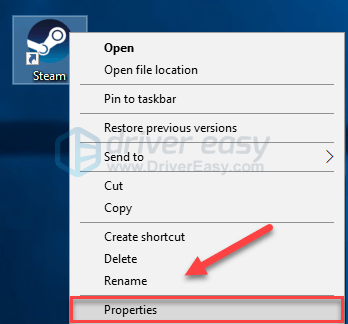
3) پر کلک کریں۔ مطابقت والا ٹیب اور ساتھ والے باکس کو چیک کریں۔ اس پروگرام کو بطور ایڈمنسٹریٹر چلائیں۔ . پھر، کلک کریں ٹھیک ہے .

4) بھاپ کو دوبارہ لانچ کریں اور باقیات اپنے مسئلے کی جانچ کرنے کے لیے۔
امید ہے کہ اب آپ غلطیوں کے بغیر گیم چلا سکتے ہیں۔ اگر یہ آپ کے لیے کام نہیں کرتا ہے، تو ذیل میں درست کرنے کی کوشش کریں۔
درست کریں 4: اپنے گرافکس ڈرائیور کو اپ ڈیٹ کریں۔
گیم کے مسائل، جیسے منجمد، پیچھے رہ جانا، کریش ہونا اور کم FPS، اس وقت ہونے کا امکان ہے جب آپ کا گرافکس ڈرائیور غائب ہو یا خراب ہو۔ لہذا آپ کو اپنے گرافکس ڈرائیور کو اپ ڈیٹ کرنا چاہئے تاکہ یہ دیکھیں کہ آیا یہ آپ کے مسئلے کو حل کرتا ہے۔ ایسا کرنے کے دو طریقے ہیں:
دستی ڈرائیور اپ ڈیٹ - آپ اپنے گرافکس پروڈکٹ کے لیے مینوفیکچرر کی ویب سائٹ پر جا کر، اور تازہ ترین درست ڈرائیور کو تلاش کر کے اپنے گرافکس ڈرائیور کو دستی طور پر اپ ڈیٹ کر سکتے ہیں۔ یقینی بنائیں کہ صرف ایسے ڈرائیور کا انتخاب کریں جو آپ کے ونڈوز ورژن کے ساتھ مطابقت رکھتا ہو۔
خودکار ڈرائیور اپ ڈیٹ - اگر آپ کے پاس اپنے گرافکس ڈرائیور کو دستی طور پر اپ ڈیٹ کرنے کے لیے وقت، صبر یا کمپیوٹر کی مہارت نہیں ہے، تو اس کے بجائے، آپ اسے خود بخود کر سکتے ہیں۔ ڈرائیور آسان .
ڈرائیور ایزی خود بخود آپ کے سسٹم کو پہچان لے گا اور آپ کے گرافکس پروڈکٹ اور آپ کے ونڈوز ورژن کے لیے صحیح ڈرائیور تلاش کرے گا، اور یہ انہیں صحیح طریقے سے ڈاؤن لوڈ اور انسٹال کرے گا:
ایک) ڈاؤن لوڈ کریں اور ڈرائیور ایزی انسٹال کریں۔
دو) ڈرائیور ایزی کو چلائیں اور کلک کریں۔ جائزہ لینا بٹن ڈرائیور ایزی پھر آپ کے کمپیوٹر کو اسکین کرے گا اور ڈرائیوروں میں کسی بھی پریشانی کا پتہ لگائے گا۔
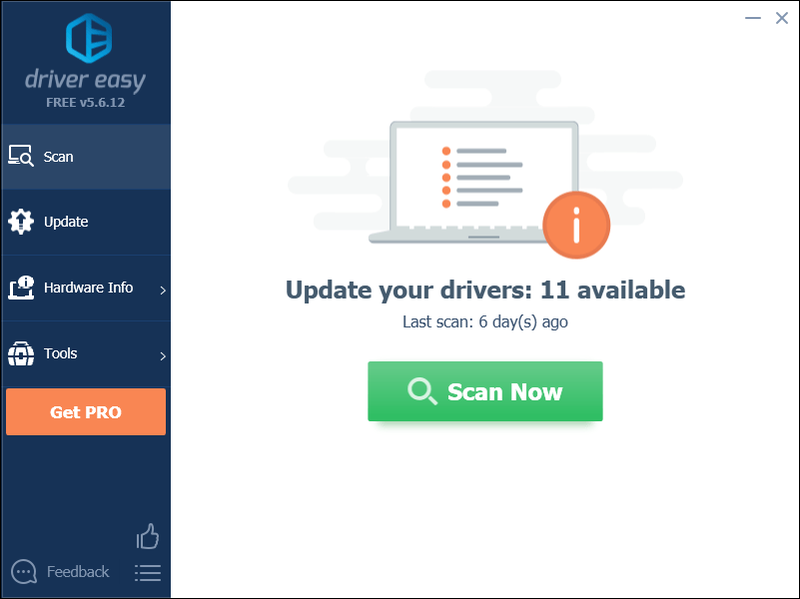
3) پر کلک کریں۔ اپ ڈیٹ بٹن اس ڈرائیور کا درست ورژن خود بخود ڈاؤن لوڈ کرنے کے لیے گرافکس ڈرائیور کے آگے، پھر آپ اسے دستی طور پر انسٹال کر سکتے ہیں (آپ یہ مفت ورژن کے ساتھ کر سکتے ہیں)۔
یا کلک کریں۔ تمام تجدید کریں کا درست ورژن خود بخود ڈاؤن لوڈ اور انسٹال کرنے کے لیے تمام وہ ڈرائیور جو آپ کے سسٹم پر غائب یا پرانے ہیں (اس کے لیے ضروری ہے۔ پرو ورژن جو مکمل سپورٹ اور 30 دن کی منی بیک گارنٹی کے ساتھ آتا ہے۔ جب آپ سبھی کو اپ ڈیٹ کریں پر کلک کریں گے تو آپ کو اپ گریڈ کرنے کا اشارہ کیا جائے گا۔)
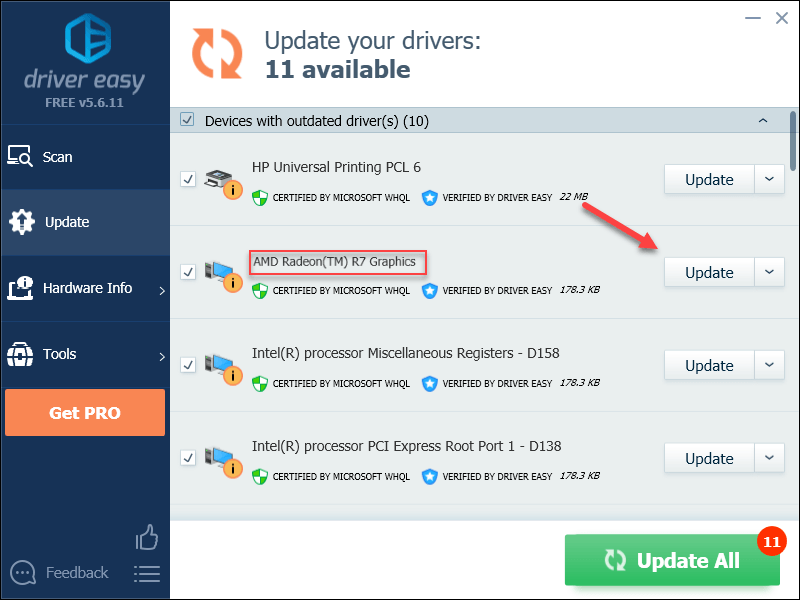
اگر آپ چاہیں تو آپ اسے مفت میں کر سکتے ہیں، لیکن یہ جزوی طور پر دستی ہے۔
اگر آپ کو مدد کی ضرورت ہو تو، براہ کرم ڈرائیور ایزی کی سپورٹ ٹیم سے رابطہ کریں۔ .4) دوبارہ لانچ کریں۔ باقیات اپنے مسئلے کی جانچ کرنے کے لیے۔
اگر آپ کا مسئلہ برقرار رہتا ہے، تو ذیل میں اگلے حل پر جائیں۔
درست کریں 5: تازہ ترین گیم پیچ انسٹال کریں۔
کے ڈویلپرز باقیات کیڑے حل کرنے کے لیے باقاعدہ گیم پیچ جاری کریں۔ یہ ممکن ہے کہ حالیہ پیچ رک گیا ہو۔ باقیات صحیح طریقے سے لانچ کرنے سے، اور یہ کہ اسے ٹھیک کرنے کے لیے ایک نیا پیچ درکار ہے۔
یہ چیک کرنے کے لیے کہ آیا کوئی اپ ڈیٹ ہے، پر جائیں۔ بقیہ سائٹ اور تازہ ترین پیچ تلاش کریں۔ . اگر کوئی پیچ دستیاب ہے تو اسے انسٹال کریں، پھر اپنے گیم کو دوبارہ چلائیں تاکہ یہ معلوم ہو سکے کہ آیا کریش ہونے کا مسئلہ ٹھیک ہو گیا ہے۔ اگر یہ نہیں ہے، یا کوئی نیا گیم پیچ دستیاب نہیں تھا، تو اگلے فکس پر جائیں۔
درست کریں 6: اپنی گیم فائلوں کی سالمیت کی تصدیق کریں۔
یہ مسئلہ اس وقت ہو سکتا ہے جب ایک یا زیادہ پرانی یا کرپٹ گیم فائلز گیم سے متصادم ہوں۔ اسے ٹھیک کرنے کے لیے، اپنی گیم فائلوں کی توثیق کرنے کے لیے نیچے دی گئی ہدایات پر عمل کریں:
ایک) بھاپ چلائیں۔
دو) کلک کریں۔ کتب خانہ .

3) دائیں کلک کریں۔ باقیات: راکھ سے اور منتخب کریں پراپرٹیز
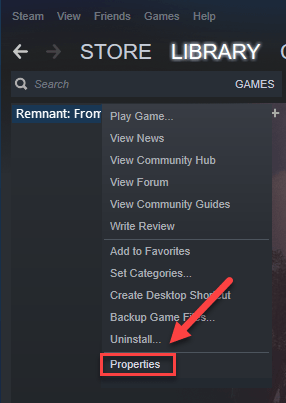
4) پر کلک کریں۔ مقامی فائلیں۔ ٹیب، پھر کلک کریں گیم فائلوں کی سالمیت کی تصدیق کریں۔ .
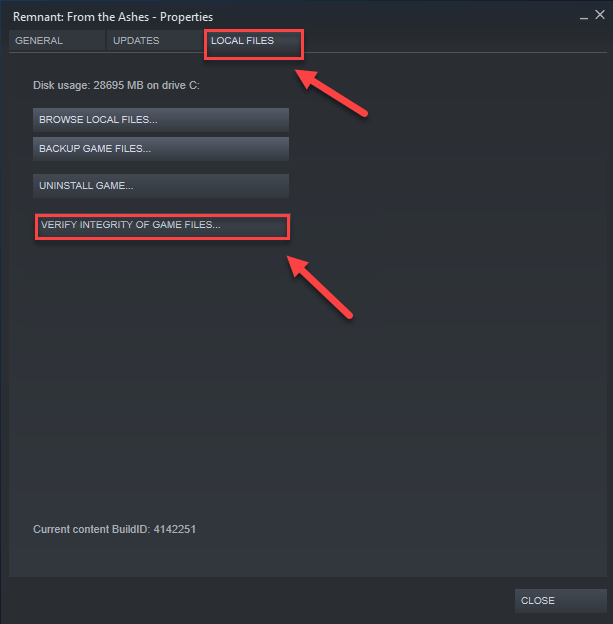
5) دوبارہ لانچ کریں۔ باقیات یہ دیکھنے کے لیے کہ آیا اس سے آپ کا مسئلہ حل ہو گیا ہے۔ اگر نہیں، تو نیچے کی اصلاح پر جائیں۔
درست کریں 7: آواز کو غیر فعال کریں۔ پر
کچھ کھلاڑیوں نے اطلاع دی ہے کہ گیم میں وائس چیٹ کی خصوصیت باقیات (، جو بطور ڈیفالٹ فعال ہے، ) کریش ہونے کی غلطی کا مجرم ہے۔ یہ دیکھنے کے لیے کہ آیا اس سے آپ کا مسئلہ حل ہوتا ہے صوتی چیٹ کو غیر فعال کرنے کی کوشش کریں۔ اسے کرنے کا طریقہ یہاں ہے:
ایک) اپنے کی بورڈ پر، دبائیں۔ ونڈوز لوگو کی کلید اور اور عین اسی وقت پر.
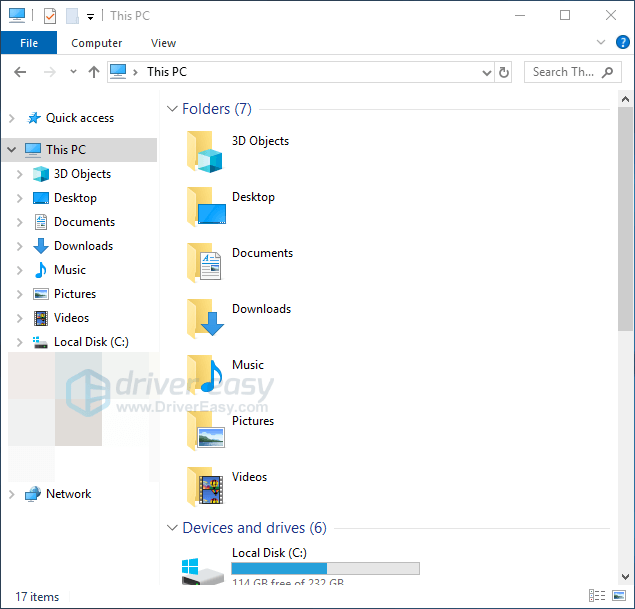
دو) چسپاں کریں۔ %LOCALAPPDATA%RemnantSavedConfigWindowsNoEditor ایڈریس بار پر، پھر دبائیں کلید درج کریں۔ آپ کے کی بورڈ پر۔
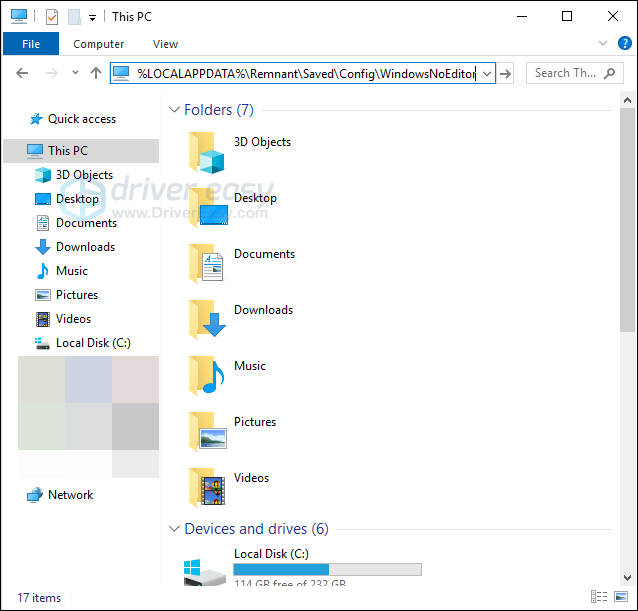
3) دائیں کلک کریں۔ Engine.ini ، منتخب کریں۔ کے ساتھ کھولیں۔ ، پھر کلک کریں۔ نوٹ پیڈ .
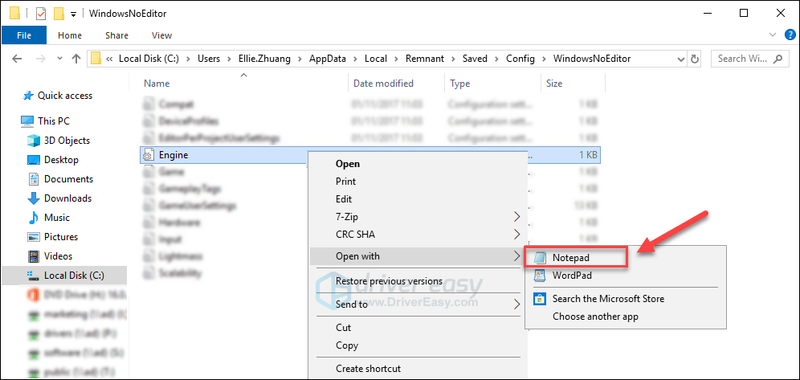
4) نیچے درج ذیل متن کو کاپی اور پیسٹ کریں۔
[آواز]bEnabled = غلط
[آن لائن سب سسٹم]
bHasVoiceEnabled = غلط
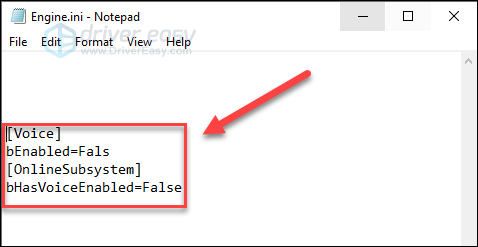
5) اپنے کی بورڈ پر، دبائیں۔ Ctrl کلید اور ایس تبدیلیوں کو بچانے کے لئے ایک ہی وقت میں. پھر ونڈو بند کر دیں۔
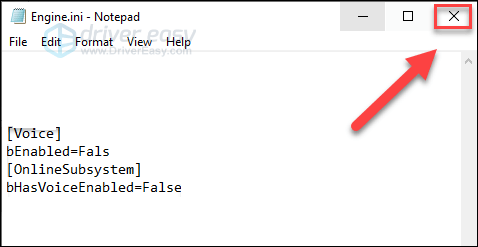
6) اپنے مسئلے کو جانچنے کے لیے اپنا گیم دوبارہ شروع کریں۔
اگر گیم اب بھی نا چل رہا ہے تو پڑھیں اور نیچے دیے گئے حل کو آزمائیں۔
ٹھیک 8: اپنے گیم کو مطابقت موڈ میں چلائیں۔
یہ فکس صرف ونڈوز 10 اور 8 پر لاگو ہوتا ہے۔ اگر آپ ونڈو 7 پر ہیں تو چیک کریں۔ 9 درست کریں۔ ، نیچے۔اگر ونڈوز اپ ڈیٹس کے بعد باقی ماندہ کریشنگ مسائل پیش آتے ہیں، تو یہ مطابقت کا مسئلہ ہوسکتا ہے۔ لیکن اس کا لازمی طور پر مطلب یہ نہیں ہے کہ آپ کو کسی دوسرے پی سی پر باقیات کھیلنا چاہئے۔ اگر آپ ونڈوز 8 یا 10 پر ہیں، تو اپنے گیم کو مطابقت موڈ میں چلانے کی کوشش کریں۔ اسے کرنے کا طریقہ یہاں ہے:
ایک) پر دائیں کلک کریں۔ باقیات کا آئیکن ، پھر منتخب کریں۔ پراپرٹیز .
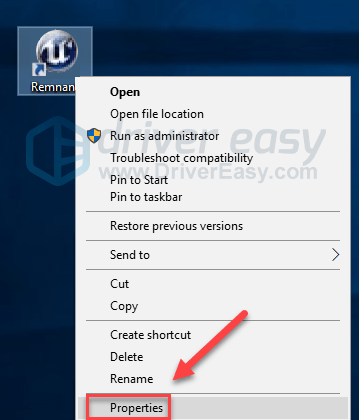
دو) پر کلک کریں۔ مطابقت ٹیب پھر ساتھ والے باکس کو چیک کریں۔ اس پروگرام کو مطابقت کے موڈ میں چلائیں۔ .
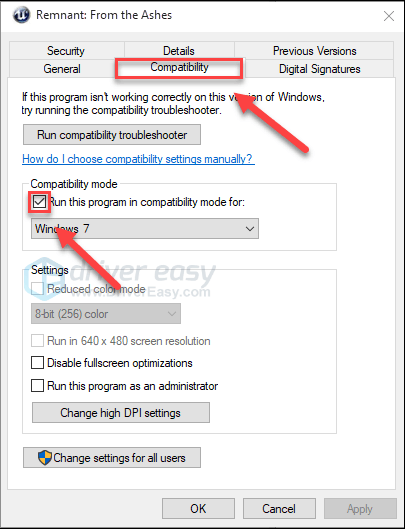
3) منتخب کرنے کے لیے نیچے دیے گئے لسٹ باکس پر کلک کریں۔ ونڈوز 7 ، پھر کلک کریں۔ ٹھیک ہے . (اگر آپ ونڈوز 10 پر ہیں، تو آپ اپنے گیم کو ونڈوز 8 موڈ میں چلانے کی کوشش کر سکتے ہیں۔)
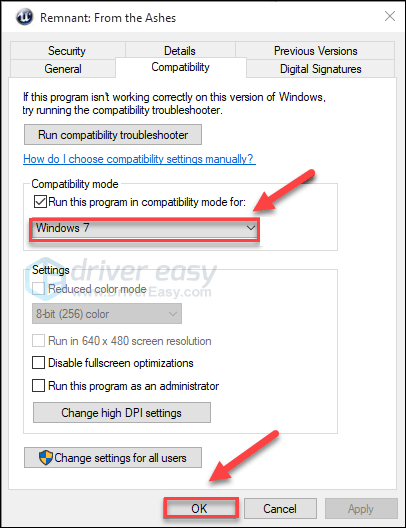
4) یہ چیک کرنے کے لیے اپنے گیم کو دوبارہ لانچ کریں کہ آیا آپ کا مسئلہ حل ہو گیا ہے۔
اگر یہ آپ کے لیے کام نہیں کرتا ہے، تو اوپر کے اقدامات کو دہرائیں۔ مطابقت موڈ کو غیر فعال کریں۔ .
9 درست کریں: دوبارہ انسٹال کریں۔ باقیات اور/یا بھاپ
اگر آپ کے لیے کسی بھی اصلاحات نے کام نہیں کیا تو دوبارہ انسٹال کرنا باقیات اور/یا بھاپ آپ کے مسئلے کا حل ہے۔ ایسا کرنے کے لیے، نیچے دی گئی ہدایات پر عمل کریں:
دوبارہ انسٹال کریں۔ باقیات
ایک) بھاپ چلائیں۔
دو) کلک کریں۔ کتب خانہ .

3) دائیں کلک کریں۔ باقیات: راکھ سے اور منتخب کریں ان انسٹال کریں۔
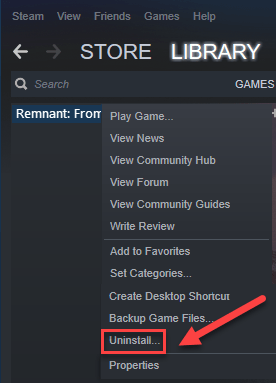
4) کلک کریں۔ حذف کریں۔ .
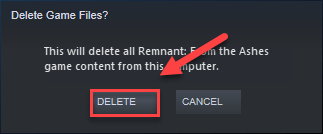
5) ڈاؤن لوڈ اور انسٹال کریں۔ باقیات دوبارہ
6) یہ چیک کرنے کے لیے اپنے گیم کو دوبارہ لانچ کریں کہ آیا اس سے آپ کا مسئلہ حل ہو گیا ہے۔
بھاپ کو دوبارہ انسٹال کریں۔
ایک) بھاپ آئیکن پر دائیں کلک کریں اور منتخب کریں۔ فائل کا مقام کھولیں۔ .
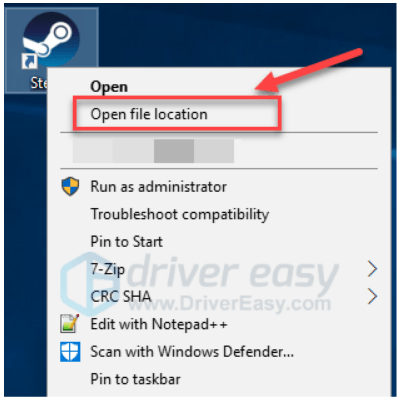
دو) پر دائیں کلک کریں۔ steamapps فولڈر اور منتخب کریں کاپی کریں۔ پھر، اس کا بیک اپ لینے کے لیے کاپی کو دوسری جگہ پر رکھیں۔
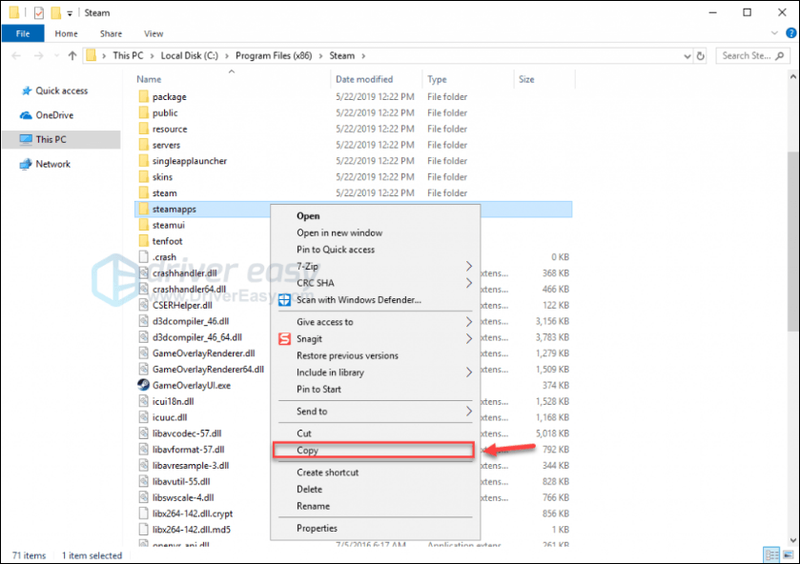
3) اپنے کی بورڈ پر، دبائیں۔ ونڈوز لوگو کلید اور ٹائپ کریں۔ اختیار . پھر، کلک کریں ڈیش بورڈ .
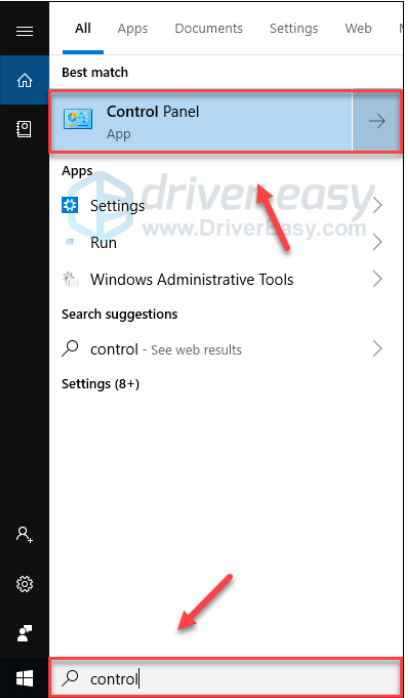
4) کے تحت کی طرف سے دیکھیں ، منتخب کریں۔ قسم .
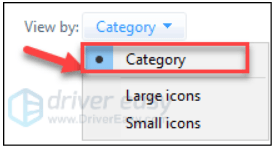
5) منتخب کریں۔ ایک پروگرام ان انسٹال کریں۔ .
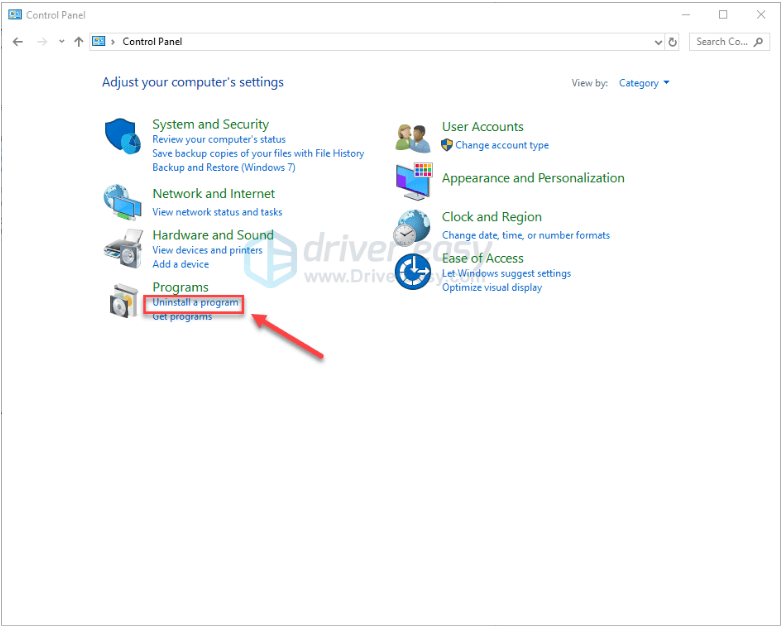
6) دائیں کلک کریں۔ بھاپ ، اور پھر کلک کریں۔ ان انسٹال کریں۔ .
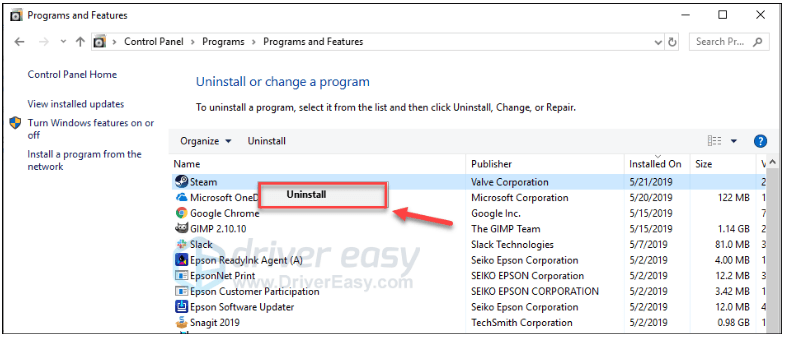
7) Steam کو اَن انسٹال کرنے کے لیے اسکرین پر دی گئی ہدایات پر عمل کریں اور عمل مکمل ہونے کا انتظار کریں۔
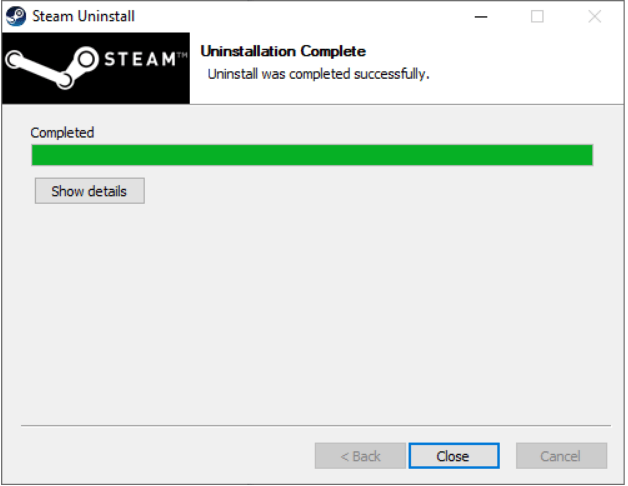
8) ڈاؤن لوڈ کریں اور سٹیم انسٹال کریں۔
9) پر دائیں کلک کریں۔ بھاپ کا آئیکن اور منتخب کریں فائل کا مقام کھولیں۔ .
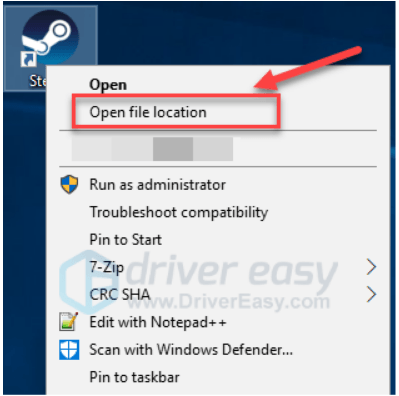
10) بیک اپ کو منتقل کریں۔ steamapps فولڈر آپ کے موجودہ ڈائریکٹری کے مقام پر۔
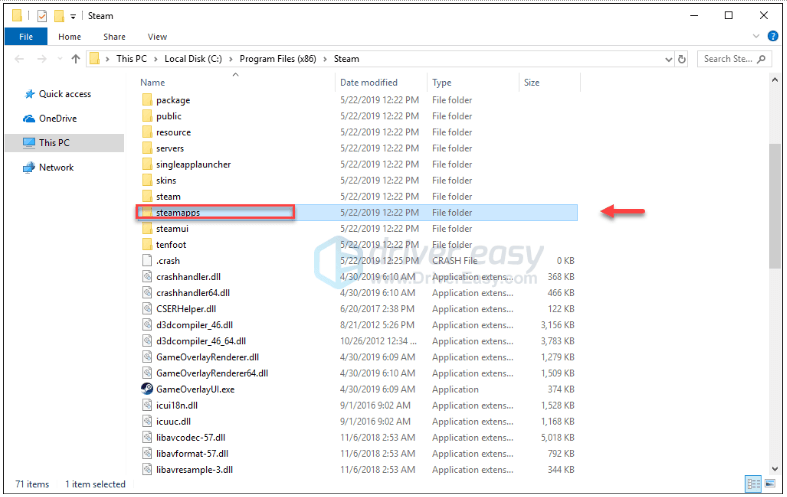
گیارہ) باقیات کو دوبارہ شروع کریں۔
امید ہے کہ اوپر دی گئی اصلاحات میں سے ایک نے آپ کے مسئلے کو حل کرنے میں مدد کی ہے۔ اگر آپ کے پاس کوئی سوالات یا مشورے ہیں تو نیچے تبصرہ کرنے کے لئے آزاد محسوس کریں۔
![[حل شدہ] PC پر سائبرپنک 2077 کریش](https://letmeknow.ch/img/other/22/cyberpunk-2077-crash-sur-pc.jpg)



![[حل شدہ] ونڈوز 11 آڈیو کام نہیں کر رہا ہے۔](https://letmeknow.ch/img/knowledge/00/windows-11-audio-not-working.jpg)

